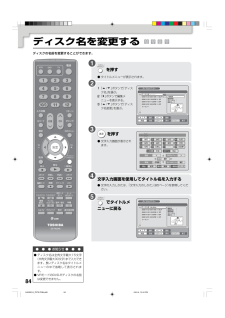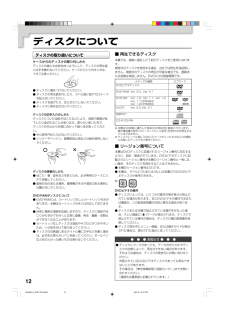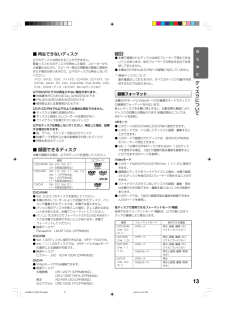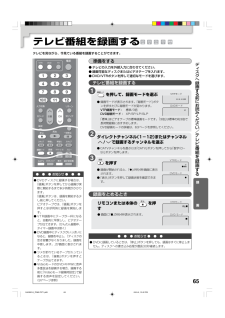Q&A
取扱説明書・マニュアル (文書検索対応分のみ)
"DVD-R"5 件の検索結果
"DVD-R"20 - 30 件目を表示
全般
質問者が納得コンセントから電源プラグを抜きしばらく放置してから
プラグをコンセントにさして見る
コンセントからプラグを抜いて本体のイジェクトボタンを
押したままプラグをコンセントにさして見る
上記2つでダメなら故障。
4323日前view68
全般
質問者が納得古い同型機をネットオークションかリサイクルショップででも探してきてファイナライズする。
無理矢理ファイナライズするソフトも無いことも無いんですが、それで失敗したら本当に手の施しようが無くなる。
だから、あえてソフトの紹介はしません。
そして今後は、ファイナライズの必要が無いBDしか録画に使わないようにする。
どうしてもDVDに録画したかったら、即刻ファイナライズするようにする。
4789日前view131
全般
質問者が納得録画したDVD-RがD-VR5で再生が可能でしたら
取扱説明書をよく読んでD-VR5でファイナライズを
すれば再生が出来る筈です。
5471日前view100
全般
質問者が納得確実に使えると思うのは、最初のものだけです。
8倍速だけど大丈夫でしょう。
片面2層はレコーダーが対応していません。
TDKは日本製と書かれていないので、品質に問題があります。
5713日前view78
全般
質問者が納得違いますよ。
長く保存をしたければ東芝製なのでDVD-RAMにダビング(ムーブ)したほうが良いと思います。
つまり-Rは一回きり、RAM/RWは消して又録画できる、と言うのが一般的ですが、それ以上に「保存」と言う
意味から考えると、-Rより圧倒的にRAMの方が保存性が優れています。
貴方の録画は地デジ(BS)ですか?
そうなら-RもRAMもそれほど値段が変わりません(アナログ放送なら少々差はありますが)
RAMで保存する事を勧めます。
6719日前view6
8412345文字入力画面を使用してタイトル名を入力する●文字の入力しかたは、「文字入力のしかた」(85ページ)を参照してください。ディスク名を変更するディスクの名前を変更することができます。● ● ● お知らせ ● ● ●●ディスク名は全角文字最大15文字(半角文字最大30文字)まで入力できます。長いディスク名はタイトルメニューの中で省略して表示されます。●VRモードのDVD-Rディスクの名前は変更できません。 を押す●タイトルメニューが表示されます。1「/ 」ボタンで「ディスク名」を選ぶ。2「」ボタンで編集メニューを表示する。3「/ 」ボタンで「ディスク名変更」を選ぶ。タイトルメニユー リターン 戻る 決定 決定 選択 タイトルメニュー 終了 選択 ディスク名: ----2006/11/23 08:41AM 6 SLP2006/11/25 10:03PM 11 SP2006/11/29 11:30AM 9 SP2006/12/01 06:52PM 6 XPファミリー 録画日:2005/11/23録画時刻:08:41AM録画時間 : チャンネル : 録画モード :ディスク名変更 再...
10使用上のお願い (つづき)著作権について●ディスクやビデオテープを無断で複製、放送、上映、有線放送、公開演奏、レンタル(有償、無償を問わず)することは、法律により禁止されています。●本機は、マクロビジョンコーポレーションならびに他の権利者が保有する米国特許およびその他の知的財産権で保護された著作権保護技術を採用しています。この著作権保護技術の使用はマクロビジョンコーポレーションの許可が必要であり、マクロビジョンコーポレーションの許可なしでは、一般家庭用または他のかぎられた視聴用だけに使用されるようになっています。改造または分解は禁止されています。●あなたが録画・録音したものは、個人として楽しむなどのほかは、著作権法上、権利者に無断で使用できません。●あなたが作成した作品や撮影した映像以外から複製したものは、個人として楽しむなどのほかは、著作権法上、権利者に無断で使用できません。●本取扱説明書に記載されている名称、会社名、商品名などには、各社の登録商標や商標が含まれています。この商品の価格には、「私的録画補償金」が含まれて おります。 補償金は、著作権法で権利保護のため権利者に支払 われることが定められてい...
15はじめにデ スクについてDVD-R (Videoモード)○ × ○ (VRモード) × (Videoモード)○ (VRモード) × (Videoモード)○ ○ × ○ ○ ○ ○ ○ ○ ○ ○ ○ ○ ○ VRモードまたはVideoモードを選んで初期化をしてください。 (Videoモード) 本機で「ファイ ナライズ」をしてください。処理後は、お使いになる機器がDVDビデオ対応機器であれば再生できます。(一部再生できない機種もあります。) (VRモード) お使いになる機器がDVD-RW(VR)対応機器であれば再生できます。(ただし、本機で「ファイ ナライズ」が必要な場合があります。また、一部再生できない機種もあります。) 初期化されます。VRモードでお使いになる場合はVRモードで初期化してください。 そのままお使いいただけます。 ただし、ディスクに「ファイナライズ」をしたあとは、先にファイナライズを解除してから削除してください。 (VRモード) ただし、ディスクに「ファイナライズ」をしたあとは、先にファイナライズを解除してから録画してください。(VRモード) (Videoモード) DVDプ...
12ディスクについてディスクの取り扱いについてケースからのディスクの取り外しかたディスクの端と中央部を持つようにして、ディスクの再生面には手を触れないでください。ケースからとり外すときは、十分ご注意ください。●ディスクに傷をつけないでください。●ディスクの再生面を汚したり、ラベル面に紙やセロテープを貼らないでください。●ディスクを曲げたり、反らせたりしないでください。●ディスクに熱を加えないでください。ディスクのお手入れのしかたディスクについた指紋やほこりなどにより、音質や画質が低下したり途切れることがあります。柔らかい乾いた布で、ディスクの中心から外側に向かって軽く拭き取ってください。●中心部を円状にふかないでください。●シンナーやベンジン、静電気防止剤などは絶対使用しないでください。ディスクの保管のしかた●ほこり・傷・変形などを防ぐため、必ず専用のケースに入れて保管してください。●直射日光のあたる場所、暖房機のそばや湿気のある場所には置かないでください。DVD-RAMディスクについて●DVD-RAMには、カートリッジなしとカートリッジ付きがあります。本機はカートリッジ付きには対応しておりません。●非常に精...
13はじめに■再生できないディスク再生できないディスク以下のディスクは再生することができません。間違ってこれらのディスクを再生した場合、スピーカーから大音量が出力され、スピーカー周辺の視聴者の聴覚に異常をきたす場合がありますので、以下のディスクは再生しないでください。VCD、SVCD、CDG 、フォトCD、CD-ROM、CD-TEXT、CD-EXTRA、SACD、PD、CDV 、DVD-ROM、DVD+R/RW、 DVD-R DL、DVDオーディオ、HD DVD、 Blu-rayディスクなど以下のDVDビデオは再生されない場合があります。●地域番号が「2」または「ALL」以外のDVDビデオ●PALまたはSECAM方式のDVDビデオ●使用禁止または業務用DVDビデオCD-R/CD-RWでも以下のような場合は再生できません。●ディスクと本機の互換性がない●ディスクと録音したレコーダーの互換性がない●ファイナライズ処理されていないディスク以下のディスクは再生しないでください。再生した場合、故障する場合があります。●紙、ラベル、ステッカーが貼られたディスク●粘着テープを剥がした後の粘着部分の残ったディスク●特殊な形状...
63テ プの再生ディスクへ録画する前にお読みくださいディスクに録画する場合に必要な項目を説明します。録画を開始する前にお読みください。● ● ● お知らせ ● ● ●次の理由により、録画時間が変わる場合があります。●テレビの受信状態が悪い場合など、画質が劣る場合。●以前に編集したことのあるディスクに録画する場合。●静止画または音声のみの記録の後に録画する場合。ディスクへの録画モードは4種類あります。録画時間と画質はモードにより異なります。録画モード 録画時間 画質XP 約60分 高品位映像を録画できます。SP 約120分 標準映像を録画できます。LP 約240分 画質は多少劣化しますが録画時間は長くなります。SLP 約360分 録画時間が画質よりも優先されます。●上記の録画時間は、4.7GBディスクを基準にしています。●DVDへの録画はVBR (可変ビットレート)で行なわれるため、録画時間は録画内容により異なります。録画時間を知りたい場合は、録画を停止し、ディスクの情報を確認してください(44ページ参照)。●録画時間は理論値(最大ビットレートで記録し続けた場合) です。本機はVBRで録画が行なわれるため、初期...
14ディスクについて (つづき)タイトル/チャプター/トラックについてDVDビデオディスクには、タイトルという大きい区切りとチャプターという小さな区切りがあります。音楽CDには、トラックという区切りがあります。それぞれの区切りには番号が割り当てられており、タイトル番号、チャプター番号、トラック番号といいます。1回の録画は1タイトルに設定されます。録画の際にチャプターが自動的に設定されます。チャプター間の時間は指定することができます(97ページを参照)。●タイトル、チャプター、トラックには番号が付けられますが、番号を記録しないディスクもあります。●DVD-RWへのVideoモードによる録画は、DVDフォーラム2000で承認された新しい規格です。この規格への準拠は、DVDプレーヤーのメーカーごとに異なります。したがって、DVDプレーヤーまたはDVD-ROMドライブの一部のモデルでは、録画された映像が再生されません。チャプター1 チャプター2 チャプター1 チャプター2 チャプター3DVDビデオディスクタイトル1 タイトル2トラック1 トラック2 トラック3 トラック4 トラック5音楽CD他のプレーヤーでのディスク...
65録画123テレビ番組を録画するテレビを見ながら、今見ている番組を録画することができます。● ● ● お知らせ ● ● ●●DVDディスクに録画する場合は、「録画」ボタンを押してから録画が実際に開始するまで多少時間がかかります。「録画」ボタンは、録画を開始する少し前に押してください。ビデオテープでは、「録画」ボタンを押すとほぼ同時に録画を開始します。●VTR録画中にテープが一杯になると、自動的に早戻しし、ビデオテープが出てきます。(かんたん録画中、タイマー録画中は除く)●DVD録画中にディスクがいっぱいになると、録画を中止し、「ディスクの空き容量がなくなりました。録画を中断します。」が画面に表示されます。●ツメが折れているテープが入っているときは、「録画」ボタンを押すとテープが出てきます。●VideoモードのDVD-R/RWに音声多重放送を録画する場合、録画する前に「Videoモード録画時設定」 で録画する音声を設定してください。(97ページ参照)準備をする●テレビの入力を外部入力に合わせてください。●録画可能なディスクまたはビデオテープを入れます。●DVD/VTRボタンを押して適切なモードを選びます。00...
はじめに4~設置・準備21~デ スクの再生41~テ プの再生57~録画63~デ スクの編集72~設定・その他87~3録画デ スクの編集設定・その他ディスクへ録画する前にお読みください .............63ディスクの種類........................................................ ................... 63録画モード.......................................................... ........................ 63ディスクの残り時間...................................................... .............. 64録画できない画像............................................................... ...... 64テレビ番組を録画する ......................................65テレビ番組を録画する........
94設定の変更と機能の設定 (つづき)● ● ● お知らせ ● ● ●●パレンタルレベルは、設定終了後から有効になります。●ディスクにより視聴制限ができない場合があります。●ディスクによってはディスクジャケットに「18才未満は見ることができません」と書かれていても、視聴制限情報を記したコードが入っていない場合があります。これらのディスクは年令制限が働きません。●パスワードを忘れた場合は視聴制限を解除できません。このようなときは、以下の方法でパスワードを解除してください。1.「DVD」ボタンを押して、DVDモードにします。2. 電源が「入」の状態でディスクがはいっていないことを確認します。3.リモコンの数字ボタン「7」を押したまま、本体の「停止(3)」ボタンを押します。テレビの画面に“PARENTALUNLOCK”と表示され、視聴制限のパスワードが解除されます。■視聴制限を一時的に解除するDVDディスクによっては視聴制限を一時的に解除できます。1DVDディスクを再生する (41ページ参照)。2視聴制限を一時的に解除することのできるディスクでは、ディスクを読み込んだあと、メッセージ画面が表示されます。「はい」を選...
- 1